
2025-06-09 11:47:03来源:softtj 编辑:佚名
在日常使用microsoft edge浏览器时,你是否曾遇到过那些偷偷占用资源、拖慢电脑速度的“顽固”进程?别担心,今天我们就来一场深度揭秘,教你如何精准地关闭edge中那些不需要的进程,让你的浏览器重获新生!
edge作为微软倾力打造的现代浏览器,虽然性能强劲,但在处理多个标签页或复杂网页时,偶尔也会遇到资源占用过高的问题。这时,手动关闭一些不必要的进程,可以有效释放系统资源,提升整体运行流畅度,让你的电脑“呼吸”更加顺畅。
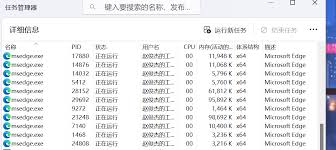
在edge中,隐藏着一个强大的任务管理工具——edge任务管理器。它能帮助你直观查看当前浏览器正在运行的所有进程及其资源占用情况。要打开它,只需简单几步:
1. 打开edge浏览器。
2. 点击右上角的三个点图标(更多操作)。
3. 选择“更多工具” > “任务管理器”。
现在,你已经进入了edge的任务管理器,接下来就是见证奇迹的时刻!
- 识别进程:首先,仔细浏览列表中的每个进程。通常,每个标签页、扩展程序或后台任务都会对应一个或多个进程。
- 判断资源占用:注意每个进程旁边的内存和cpu占用情况。那些占用资源高且当前不需要的(如已关闭的标签页仍在运行的进程),就是我们的目标。
- 关闭进程:选中目标进程,点击右下角的“结束任务”按钮。确认后,这些进程就会被优雅地“请出”浏览器,释放你的系统资源。
虽然关闭进程听起来很酷,但也要记得谨慎行事,以免误关重要进程,导致浏览器崩溃或数据丢失:
- 避免关闭浏览器核心进程:确保不关闭edge浏览器的核心进程(如浏览器自身进程),否则可能需要重启浏览器。
- 确认标签页状态:在关闭进程前,最好确认相关标签页是否已无用,避免误关重要页面。
- 定期清理:养成定期查看并清理不必要的进程的好习惯,让edge始终保持最佳状态。
通过掌握关闭edge不必要进程的小技巧,你不仅能让浏览器运行更加流畅,还能有效管理系统资源,提升整体工作效率。下次当你的edge浏览器开始“气喘吁吁”时,不妨试试这个隐藏技能,让它重新焕发活力吧!
现在,你已经掌握了edge浏览器的这一秘密武器,是不是已经迫不及待想要一试身手了呢?快去实践吧,让你的edge浏览器从此与众不同!
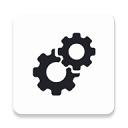
游戏辅助
3.5MB
下载
趣味娱乐
29.36MB
下载
生活服务
37.11MB
下载
系统工具
7.34 MB
下载
系统工具
18.09MB
下载
系统工具
4.15MB
下载
教育学习
31.9 MB
下载
生活服务
3.46MB
下载
教育学习
101.21MB
下载
新闻阅读
20.41MB
下载